Bästa FLAC-metadataredigerare för att uppdatera musiktaggar effektivt
Är du förtjust i att ladda ner musikfiler, som FLAC, online? Sedan tittar du på metadata eller musiktaggar och måste vara mer exakt. Är inte det frustrerande? Istället för att ladda ner och se dem organiserade utan ditt ingripande, måste du oroa dig för deras musiktaggar. Tur för dig, det finns verktyg utvecklade för denna typ av behov. För närvarande kan du redigera metadata för valfri mediefil med rätt program.
I den här artikeln kommer du att lära dig vad som är det populäraste och mest eftertraktade FLAC-metadataredigerare för att enkelt ändra musiktaggarna för dina OGG-filer. För att komma till rätta, kolla in dessa program nedan.

SIDINNEHÅLL
Del 1. Rekommenderade metadataredigerare för Windows och Mac
1. Vidmore Video Converter
En av de bästa ljudmetadataredigerarna som låter dig visa, ta bort och uppdatera metadata på din fil är Vidmore Video Converter. Verktyget stöder flera format, inklusive FLAC, OGG, WMA och många andra ljudformat. Dessutom accepterar den MP4, MKV, FLV och AVI för att redigera din videometadata. Dessutom kommer du att ha en lättsam upplevelse av att utföra dina uppgifter på grund av dess användarvänliga gränssnitt. Även om det är första gången du använder det, kommer du att få kläm på det på nolltid.
Dessutom kan du göra andra viktiga redigeringar, som att klippa ljud i segment, synkronisera ljud, rotera video, lägga till filter och många fler. På sätt och vis har du ett allroundprogram. Samtidigt, här är några fördelar och nackdelar som du kan titta på med detta verktyg.
Fördelar
- Visa, redigera och ta bort metadata för FLAC-filer.
- Infoga en miniatyrbild i ljudfilen.
- Det är ett utmärkt val för Mac- och Windows-användare att redigera metadata.
- Den kommer med ett användarvänligt gränssnitt.
Nackdelar
- Den kan inte redigera metadata för flera filer.
- Gratisversionen är begränsad i funktioner och funktioner.
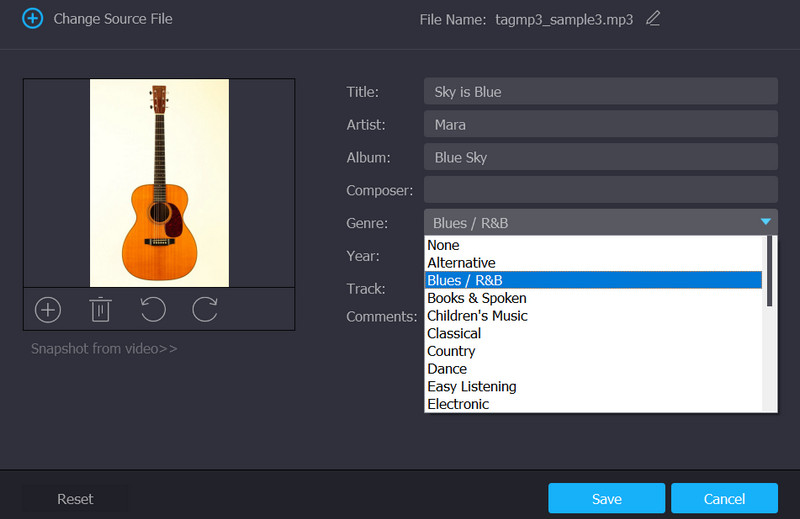
2. VLC Media Player
VLC Media Player är en plattformsoberoende digital spelare som erbjuder metadataredigeringsverktyg för dina ljud- och videofiler. Programmet är kompatibelt med Windows, Mac och Linux-datorer. För att inte tala om, det stöder nästan alla mediefilformat, som FLAC, MP3, WMA och många fler ljudfiler. Samtidigt är det möjligt att redigera titel, artist, album, genre, datum och spårnummer med hjälp av VLC Media Player. Du kan också se extra metadata med det här programmet eftersom det tilldelade en extra panel för det här fallet. Lär dig mer om detta verktyg genom för- och nackdelar.
Fördelar
- Det fungerar på alla operativsystem.
- Programmet kommer med ett användarvänligt gränssnitt.
- Det är ett program med öppen källkod för att redigera metadata.
Nackdelar
- Gränssnittet har aldrig uppdaterats.
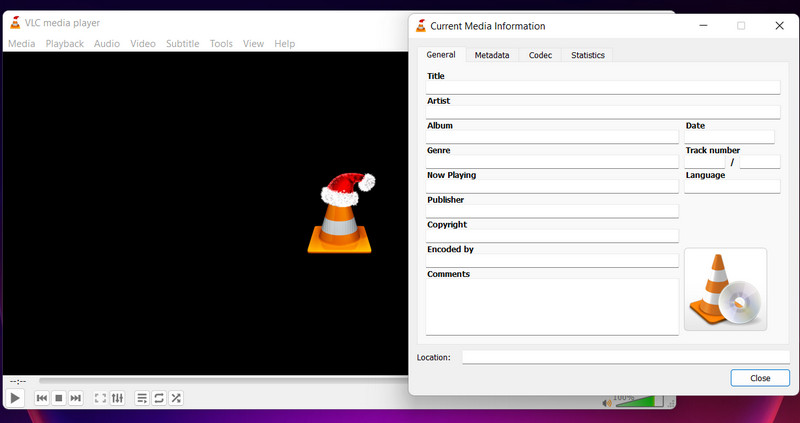
3. Metadata++
En annan FLAC-metadataredigerare med öppen källkod som du kan överväga att använda är Metadata++. Detta är ett praktiskt verktyg för dem som gillar att använda snabbtangenter. Ja. Verktyget stöder snabbtangenter, så du behöver inte använda musen för att utföra uppgifterna att redigera metadata. Förutom redigering kan den också lägga till och ta bort metadata från dina video- och fotofiler. Utöver det kan du ändra språket för det verktyg du är bekväm med att använda. Om engelska inte är ditt modersmål kan du byta till franska, spanska, ryska osv.
Fördelar
- Den levereras med en Unicode-skärm.
- Snabb process för att redigera metadata med hjälp av snabbtangenter.
- Den är tillgänglig i olika språkinställningar.
Nackdelar
- GUI behöver en uppdatering.
- Överväldigande installation av verktyg och funktioner.
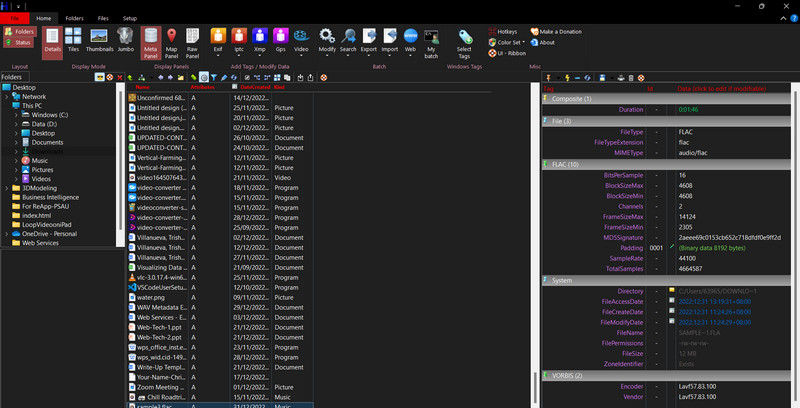
Del 2. Bonus: Handledning om hur man redigerar FLAC-metadata
Om du är upprymd och vill börja redigera metadata för dina FLAC-filer, bör du se riktlinjerna nedan. Här kommer du att lära dig hur du redigerar FLAC-metadata med Vidmore Video Converter.
Steg 1. Ta tag i installationsprogrammet för appen och installera
Först och främst, ta en kopia av programmets installationsprogram för den senaste versionen genom att klicka på Gratis nedladdning knappen nedan. När du har laddat ned, öppna installationsprogrammet och följ installationsguiden. Installera och starta sedan verktyget på din enhet. Navigera runt verktyget och gör dig bekväm med att använda det.
Steg 2. Kör Metadata-redigeraren
När du startar verktyget kommer du att märka flikarna i den övre delen av gränssnittet. Gå till Verktygslåda och du kommer att se en uppsättning verktyg som programmet erbjuder. Välj nu Media Metadata Editor för att starta den. Du bör se en annan panel.
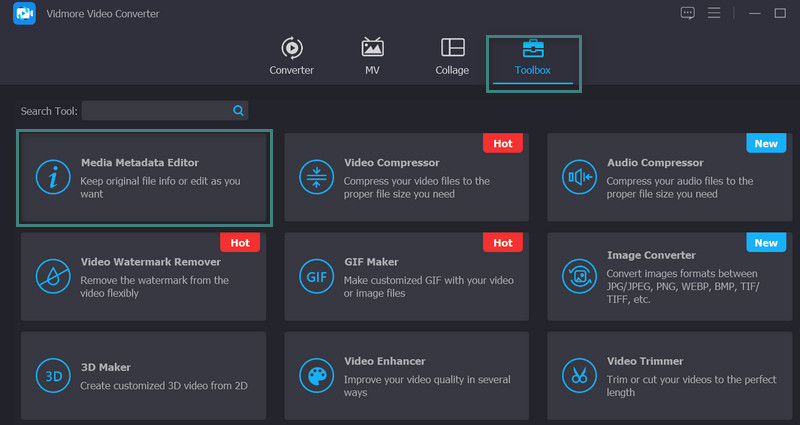
Steg 3. Ladda en FLAC-fil
Den här gången, kryssa i plus sign-knappen i mitten av uppladdningsgränssnittet. Det bör öppna Utforskaren i Windows på din PC eller Finder på din Mac. Välj nu FLAC-filen för att redigera metadata. Tryck sedan på Öppen knappen för att ladda den i programmet. När det är klart kommer det att omdirigera dig till verktygets faktiska metadataredigerare.
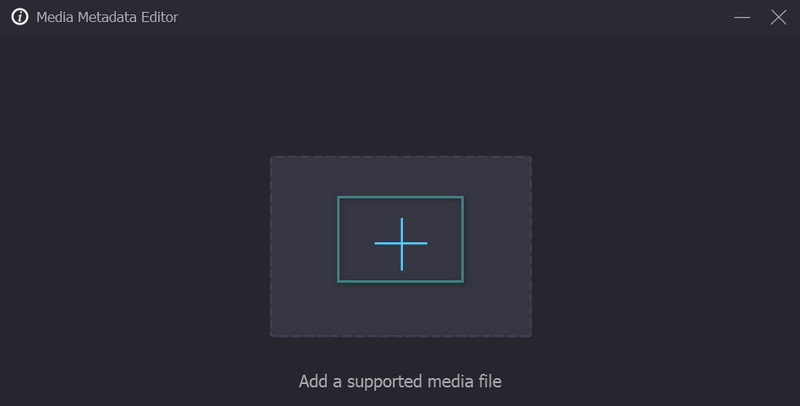
Steg 4. Redigera metadata för FLAC-filen
Vid det här laget kan du redigera metadata för din FLAC-fil. Lägg märke till de olika kategorierna. Varje kategori kommer med ett textfält. För att redigera dem, kryssa i ett specifikt fält och ange rätt information. Efter det kan du välja att lägga till en miniatyrbild till din musikfil. Slutligen, krossa knappen Spara och förhandsgranska filen med hjälp av Egenskaper menyn i Windows.
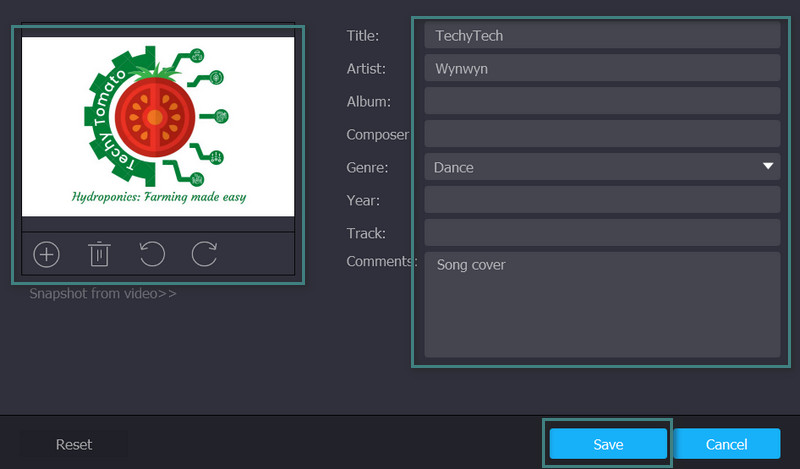
Del 3. Vanliga frågor om FLAC Metadata Editors
Hur ändrar jag albumomslaget för FLAC?
Det finns program som erbjuder funktionen att lägga till eller redigera miniatyrbilden av en låt. Precis som Vidmore och VLC kan du välja att redigera albumomslaget för din FLAC-fil med dessa verktyg.
Kan jag se FLAC-metadata online?
Det finns några onlineverktyg som låter dig se metadata för dina mediefiler. Om det finns, stöds endast ett fåtal filformat. FLAC är dock inte en av de filer som stöds av webbaserade metadatavisare.
Kan jag öppna en FLAC-fil på Mac?
Mac- och Apple-enheter stöder inte FLAC-uppspelning. Ändå kan du få en FLAC-spelare som är kompatibel med din Mac och spela upp din favorit-FLAC-fil.
Slutsats
Där har du det! Listan över beprövade FLAC-metadata redaktörer listas ovan. För ytterligare granskning har vi tagit med deras för- och nackdelar. Vi har med andra ord gjort en omfattande research åt dig. Om du frågar vilket som är det bästa verktyget att använda, sticker Vidmore Video Converter ut bland resten. Se själv genom att ladda ner programmet och njut av att redigera din FLAC-metadata.


